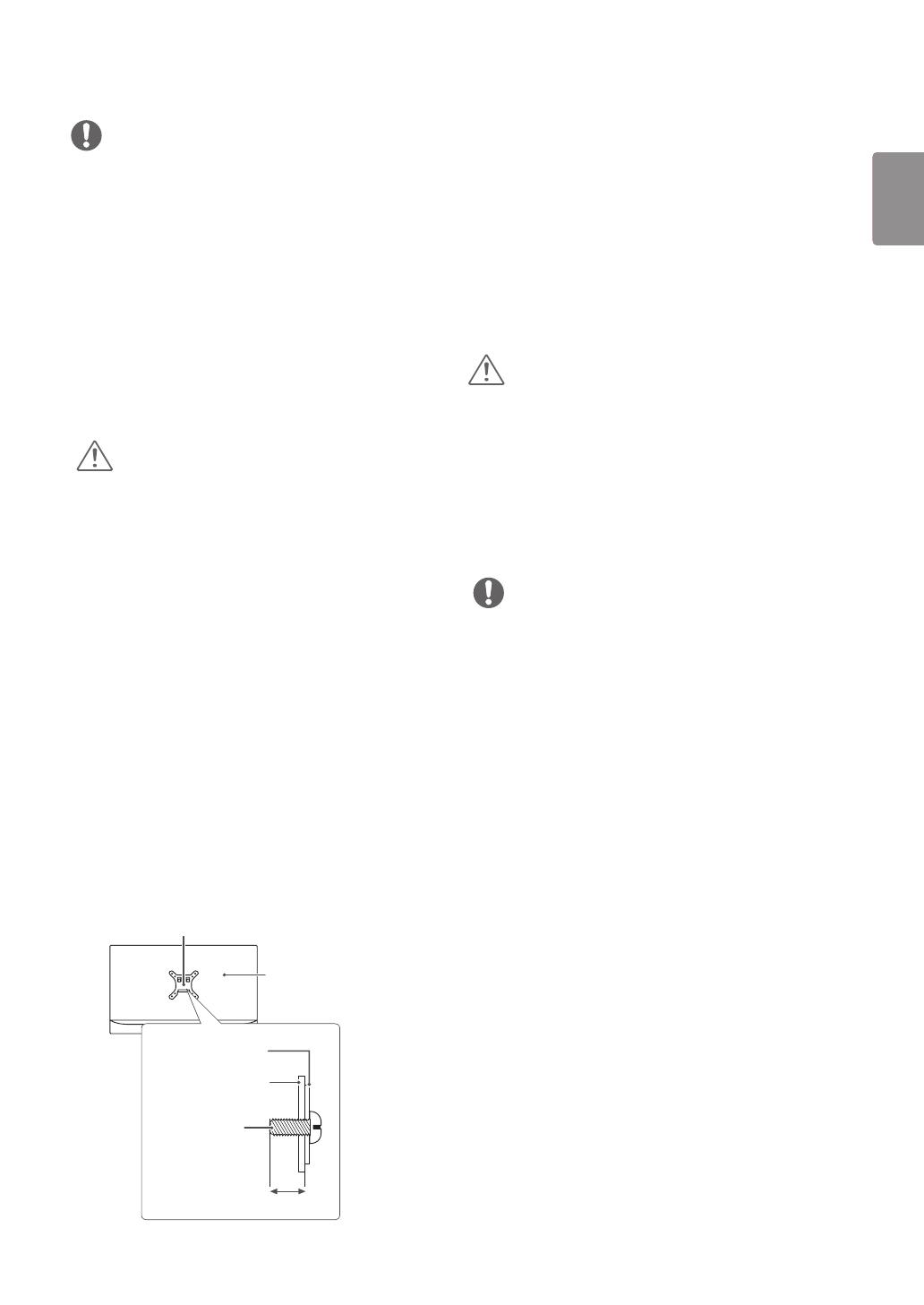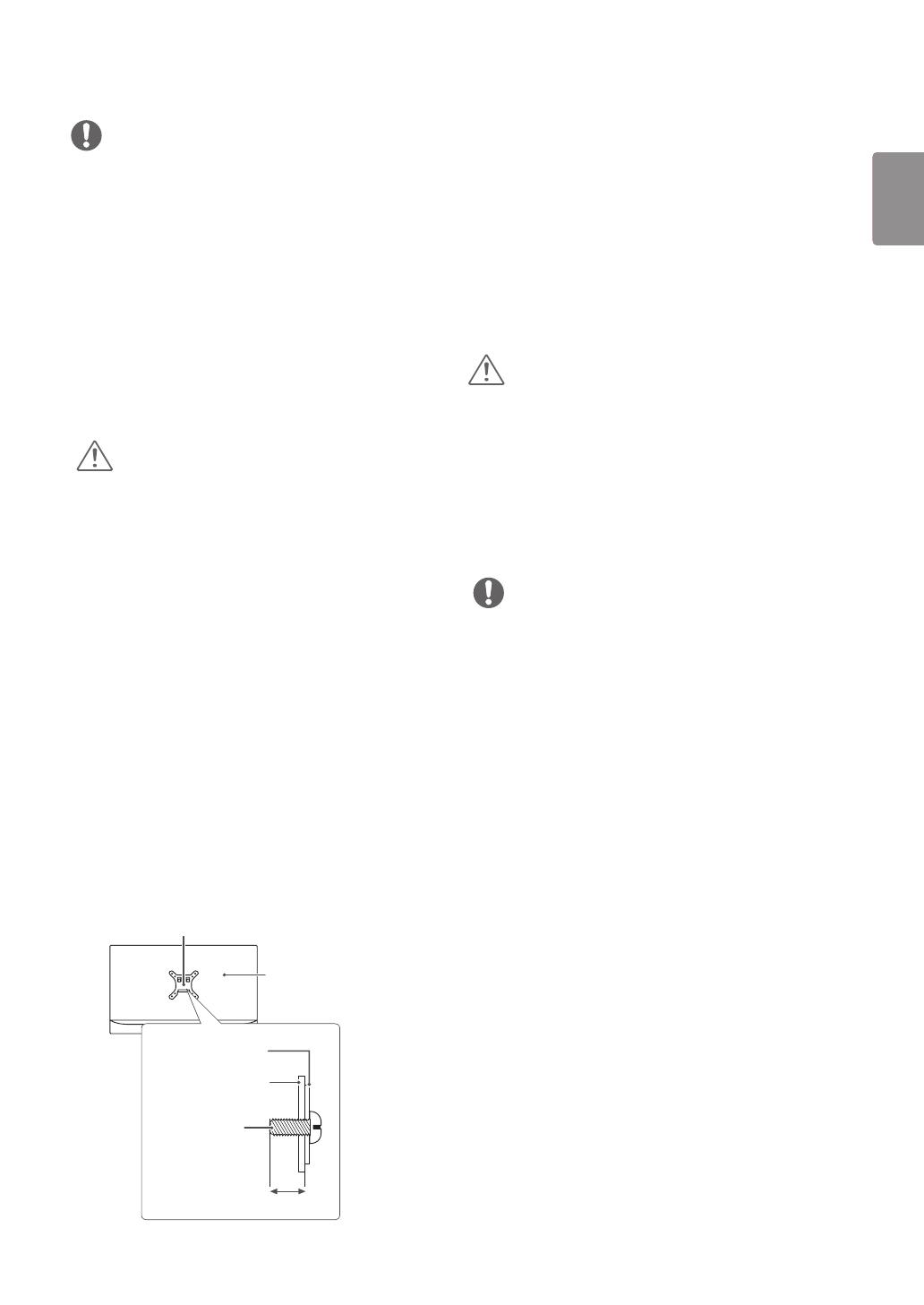
15
RUS
РУССКИЙ
y
Используйте винты, соответствующие
стандарту VESA.
y
Комплект кронштейна для настенного
крепления снабжается инструкцией по
монтажу и необходимыми комплектующими.
y
Настенный кронштейн является
дополнительным оборудованием.
Дополнительные аксессуары можно
приобрести у местного дилера.
y
Длина винтов, входящих в комплекты
кронштейнов, может отличаться. Убедитесь,
что винты имеют правильную длину.
y
Дополнительная информация приведена в
инструкции по установке кронштейна.
y
Прежде чем передвигать или устанавливать
монитор, во избежание удара током,
отсоедините провод питания.
y
Установка монитора на потолке или
наклонной стене может привести к его
падению и причинению травм. Следует
использовать одобренный кронштейн
LG для настенного крепления и
обратиться к местному поставщику или
квалифицированному специалисту.
y
Чрезмерная нагрузка на крепежные винты
может привести к повреждению монитора.
Гарантия не распространяется на такие
повреждения.
y
Используйте настенный кронштейн и
винты, соответствующие стандарту
VESA. Гарантия не распространяется на
повреждения вследствие неправильного
использования или применения
несоответствующих компонентов.
y
При замере от задней панели монитора
длина каждого использованного винта
должна быть не более 8 мм.
ВНИМАНИЕ!
ПРИМЕЧАНИЕ
Кронштейн для настенного крепления
Кронштейн
для настенного
крепления
Задняя панель
монитора
Задняя панель
монитора
Параметры
винта:
M4 x L10
Макс. 8 мм
ЭКСПЛУАТАЦИЯ
МОНИТОРА
y
Следующие инструкции предназначены для
модели 34UC79G. Реальное устройство
может отличаться от изображений в этом
руководстве.
Нажмите кнопку-джойстик, перейдите в
Меню
→
Вход
, и выберите параметр входа.
ВНИМАНИЕ!
y
Не допускайте длительного нажатия на
экран. Это может привести к искажению
изображения.
y
Не выводите на экран неподвижное
изображение в течение длительного
времени. Это может привести к эффекту
остаточного изображения. Если возможно,
используйте хранитель экрана.
ПРИМЕЧАНИЕ
y
Включайте монитор в заземленную
(трехконтактную) электрическую розетку.
y
При включении монитора в помещении с
низкой температурой изображение может
мерцать. Это нормальное явление.
y
На экране могут появляться красные,
зеленые и синие точки. Это нормальное
явление.